PS4はUSB接続した外付けSSDにゲームをインストールすることができます。内蔵HDDと比べて、どの位速くなるか試してみました。
外付けSSDのフォーマット
USB接続のドライブに、ゲームをインストールするには拡張ストレージとしてフォーマットする必要があります。
PS4設定画面の「USBストレージ機器」メニューから「拡張ストレージとしてフォーマットする」を選びます。
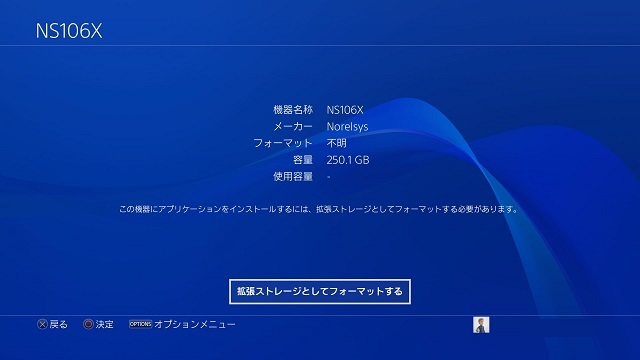
「次へ」を押して操作を続行します。
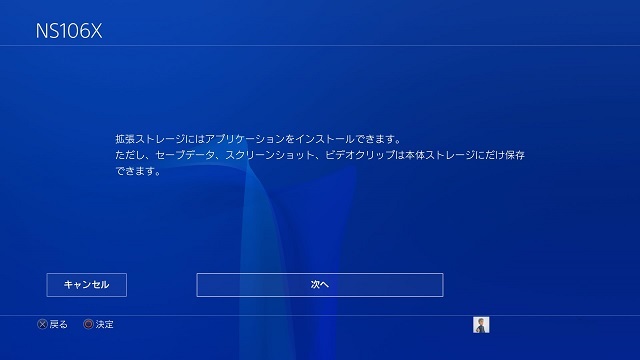
当然、ストレージ機器内のフォルダーやファイルは消えてしまうので注意してください。「フォーマット」を押して開始します。
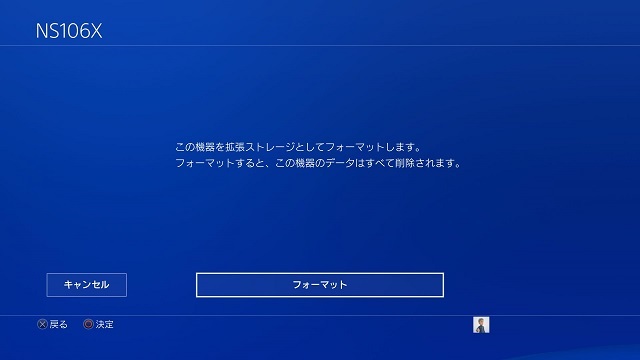
フォーマットが完了したら、ゲームを拡張ストレージに移動させて準備完了です。
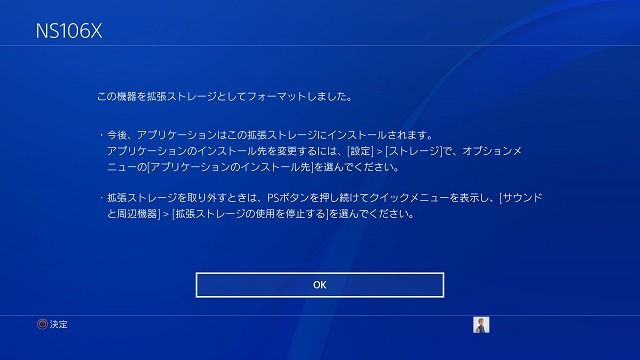
導きの地への移動が速くなる
当たり前ですが、USB3.0接続とはいえSSDドライブの方が高速で読み書きができるため、ゲームの開始時間もかなり高速化が出来ます。
「ゲーム開始」、「集会所の作成」、「導きの地へ移動」の3か所について操作から処理が完了するまでの所要時間を調べて、内蔵HDDと比較してみました。使用したPS4は、スリムタイプの「CUH-2200」を使いました。
ゲーム開始(おススメ度:★☆☆☆☆)
タイトル画面が表示されるまでの所要時間を計測した結果が、こんな感じです。最初の1回だけなので高速になっても、あまり影響ないですが速く始められることに越したことはないですよね。
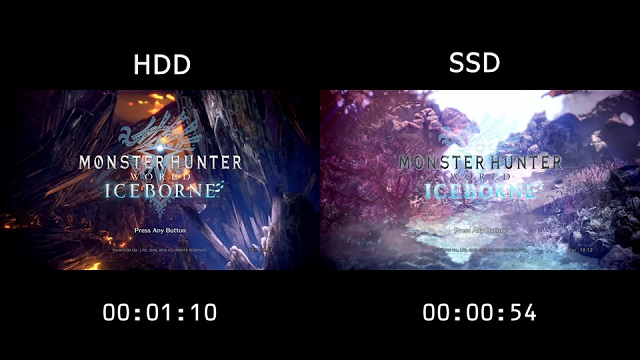
集会所の作成(おススメ度:★★★☆☆)
タイトル画面から自分で集会所を作る場合もSSDの方が、かなり速く作成できました。HDDと比べて半分くらいの時間短縮になるのでオススメです。
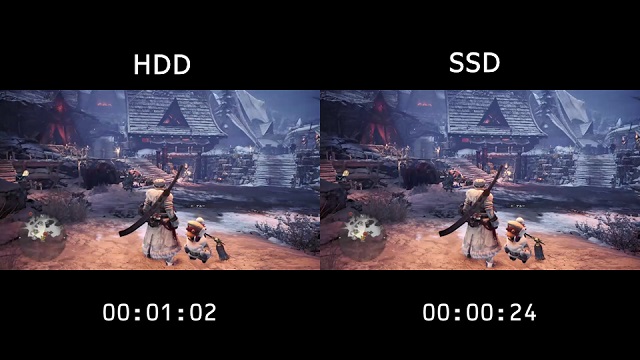
導きの地へ移動(おススメ度:★★★★☆)
ストーリークリア後のエンドコンテンツ「導きの地」への移動時間もかなり短縮されます。「ゲーム開始」や「集会所の作成」と比べて、頻繁に移動することになるので、この処理時間が短縮されるのは、SSDにする価値があります。
約1分近く短縮されるので、待ち時間が短くなりストレス軽減になります。
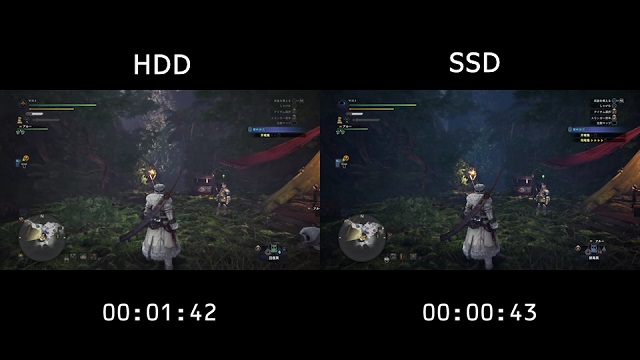
まとめ
内蔵HDDをSSDに交換しなくても、外付けドライブとしてUSB接続のSSDに「モンスターハンター:ワールド」をインストールするだけでも、起動時間の短縮の他に「集会所の作成」や「導きの地」などのロード時間が短縮される結果になりました。
特にゲームをクリア後の「導きの地」は頻繁にロードすることになるので、この処理が短縮されるのは、効果が絶大なので外付けSSDにインストールするおススメのポイントです。
スポンサーリンク
最後までご覧いただき、ありがとうございます。
